Cómo usar Twitter Spaces: guía de iniciación
Te explicamos cómo crear tus propias salas de audio de Twitter Spaces, y cómo entrar y hablar en las abiertas por otros usuarios.

Twitter Spaces promete ser una de las funciones más populares de Twitter en 2021, al menos mientras dure el interés por las charlas online que ha popularizado Clubhouse. En definitivas cuentas, el funcionamiento de Spaces es muy similar, pues consiste en salas de audio en las que los usuarios de la red social pueden conversar dando prioridad a la voz.
Aunque comenzó estando solo disponible para iOS, la función de Twitter Spaces ya ha comenzado su desembarco en dispositivos con Android. Por ello, es el momento perfecto para aprender a usar esta herramienta y sacarle así todo el partido.
Para dominarla solo necesitas esta guía en la que te explicaremos detalladamente cómo crear tus propias salas de audio en Twitter, como participar en las conversaciones creadas por los demás y cómo asistir a estas simplemente como oyente. ¡Empezamos!
Cómo usar Twitter Spaces: guía de iniciación
Como decíamos, los Spaces de Twitter son espacios en la red social en los que los usuarios se pueden reunir para conversar utilizando solo su voz. Estas salas de audio admiten a un máximo de 10 participantes, aunque no hay número límite para los oyentes.
Puedes crear una sala de audio simplemente para charlar con tus amigos, o para debatir con otros usuarios con los que compartas interés por un tema en específico. Las utilidades de Twitter Spaces pueden ser múltiples, así que lo mejor es aprender a utilizar esta herramienta para sacarle todo el partido.
Cómo crear tus salas de audio
Veamos en primer lugar cómo crear tu propia sala de audio, a la que puedes invitar a otros usuarios a participar o tenerlos como oyentes. Al ser creador de una sala, eres tú el que tiene el poder para habilitar o deshabilitar micrófonos, para expulsar a interlocutores que no respeten tus normas y para descargar una copia del contenido durante los 30 días posteriores a su cierre.
Conocidos estos detalles, vamos a explicarte paso a paso cómo crear tus salas de audio desde un dispositivo móvil:
- Pincha en el botón de la pluma con el + de la esquina inferior derecha y, a continuación, pincha en el icono de Salas de audio del extremo izquierdo. Otra opción para crear una sala de audio es pinchar en tu foto de perfil dentro de la barra de Fleets, desplazarte hasta el extremo derecho y seleccionar "Salas de audio".
- Selecciona los usuarios a los que quieres invitar a tu sala de audio, pueden ser hasta 10.
- Elige quién se podrá unir posteriormente a la conversación: "Todos", "Personas a las que sigues" o "Solo las personas a las que invito a hablar".
- Pulsa "Iniciar tu Sala de audio".
- Pincha en "Permitir acceso al micrófono" para que Twitter Spaces pueda emitir tu voz.
- Elige si quieres o no compartir transcripciones y listo, comienza a dar rienda suelta a tus pensamientos en la sala de audio que tú mismo has creado con Twitter Spaces.
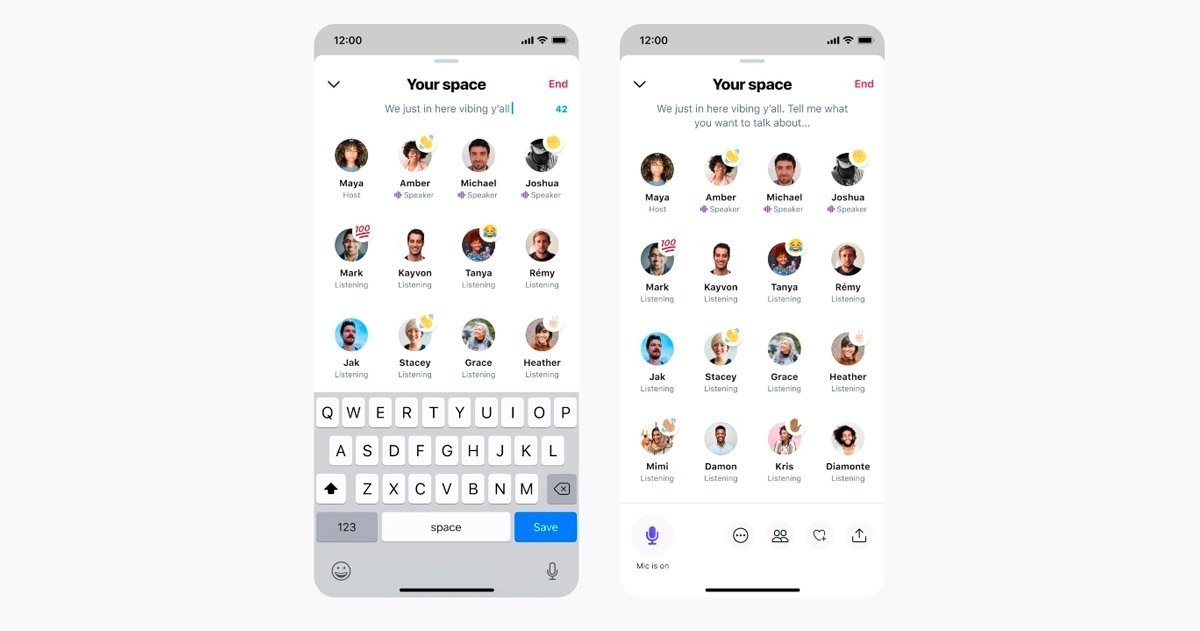
Este es el aspecto de una sala de audio creada por ti en Twitter Spaces.
Una vez que hayas creado la sala de audio y se hayan unido otros usuarios como interlocutores, podrás pinchar en ellos para activar o desactivar su micrófono. Así podrás poner algo de orden si varios participantes comienzan a hablar a la vez y la conversación se vuelve ininteligible.
Ten en cuenta que para crear tu propia sala de audio tu cuenta no puede estar protegida, además de que por ahora las reuniones son públicas y cualquier usuario puede acceder a ellas.
Cuando quieras dar por clausurada la sala, pincha en el botón "Finalizar" de la esquina superior derecha. Ningún usuario de Twitter podrá volver a escuchar lo que habéis conversado, pero sí debemos mencionar que la red social se guarda una copia de seguridad durante 30 días para comprobar que se han respetado sus normas.
Cómo participar en salas de audio de otros usuarios
Las salas de audio creadas por otros usuarios son visibles en la parte superior de la página principal de Twitter, es decir, en el apartado de Fleets. Cuando un usuario tenga abierta una sala, te aparecerá su foto de perfil con un círculo de color violeta. Para unirte como participante a su reunión, sigue estos pasos:
- Pincha en la foto de perfil del usuario con el círculo morado.
- Selecciona la opción "Unirse a esta sala".
- Da permiso a la app para que acceda al micrófono del terminal.
- Pincha en el icono del micrófono de la esquina inferior izquierda para enviarle una solicitud de intervención al creador de la sala. Si este la acepta, comenzarás a participar como hablante en la conversación.
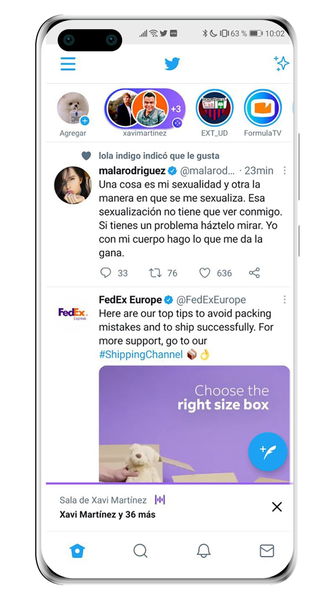
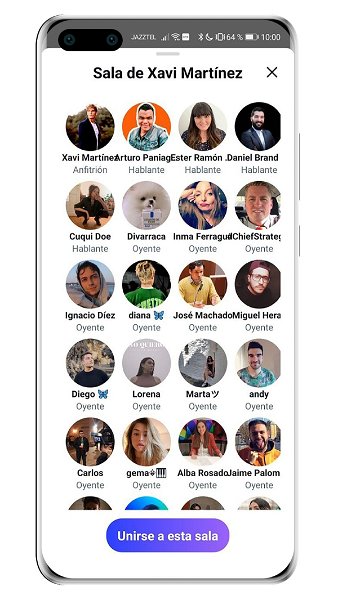
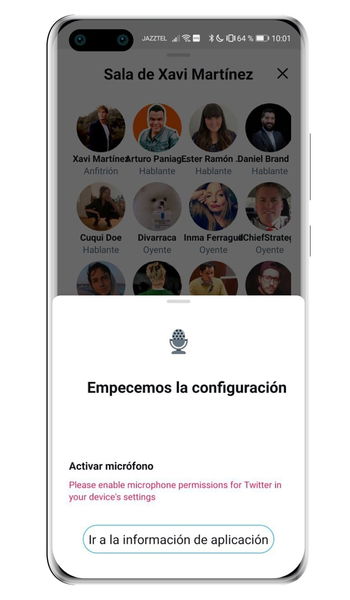
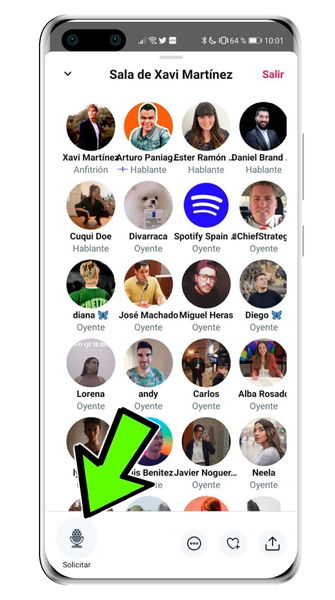
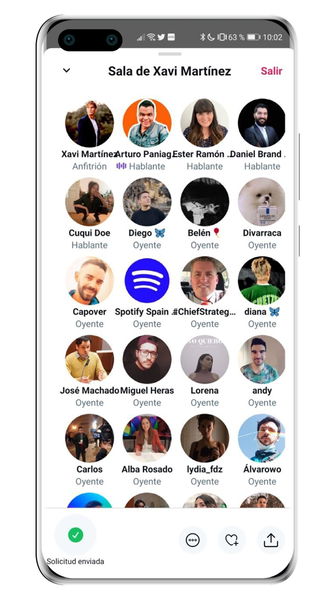





Otra posibilidad para unirte como interlocutor a salas de audio de Twitter Spaces creadas por otros usuarios es que sean ellos los que te inviten. Pueden hacerlo por mensaje directo o enviándote un enlace de invitación que obtendrán al crear dicha sala.
Cómo entrar como oyente en salas de audio
Por último, puedes escuchar el contenido de una sala de audio de Twitter sin tener la posibilidad de participar en ella si entras como oyente. Cuando no te interese la conversación, puedes salirte de la sala sin ningún problema. Evidentemente, el creador podrá ver que te has unido como oyente a su espacio.
Para entrar como oyente en las salas de audio de Twitter, haz este proceso:
- Pincha en la foto de perfil del usuario con el círculo morado.
- Selecciona la opción "Unirse a esta sala".
- Da permiso a la app para que acceda al micrófono del terminal.
- Para modificar la configuración, ver las reglas o denunciar la sala, pincha en el botón de tres puntos horizontales que aparece en la parte inferior.
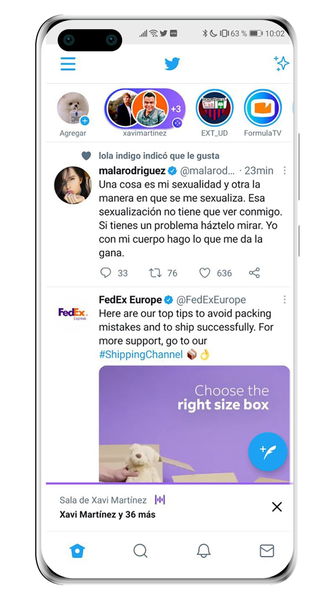
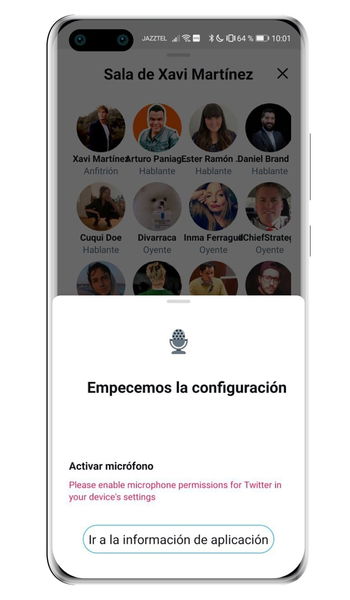
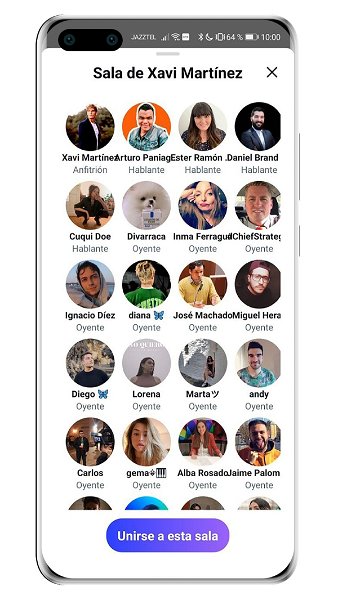
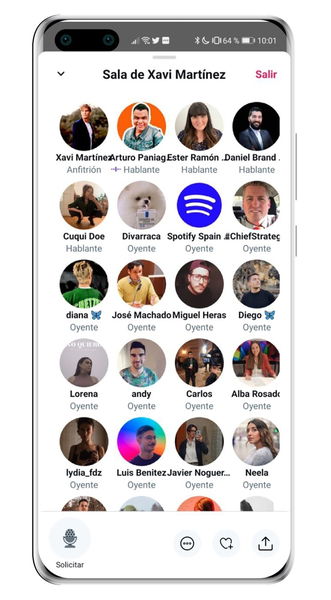
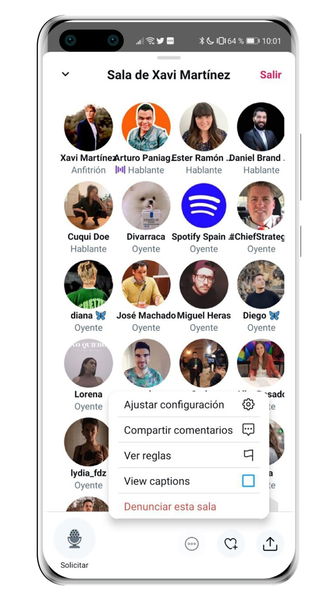





Listo, ya estarás dentro de la sala de audio para escuchar y atender a lo que dentro de ella se comenta. Puedes navegar por las otras secciones de la aplicación mientras escuchas lo que se debate en la sala, que se mantendrá minimizada en la zona inferior de la interfaz. Para salir de esta, puedes pinchar en la X que aparece a la derecha de esta ventana minimizada o acceder de nuevo a la sala y pinchar en "Salir", en la esquina superior derecha.
Solo queda disfrutar de esta interesante función añadida por Twitter y, por qué no, animarte a crear tus propias salas de audio. No saber cómo crearlas ya no puede ser una excusa para aprovechar Twitter Spaces para conversar con otros usuarios.